Jak používat styly ve Wordu na iPadu

Styly aplikace Word šetří čas, protože kombinují několik formátovacích příkazů najednou. Naučte se efektivně používat styly na iPadu a získejte konzistentní vzhled dokumentů.

Klikněte na ikonu Doručená pošta v podokně Složka modulu Pošta (nebo stiskněte Ctrl+Shift+I).
Zobrazí se váš seznam příchozích e-mailových zpráv.
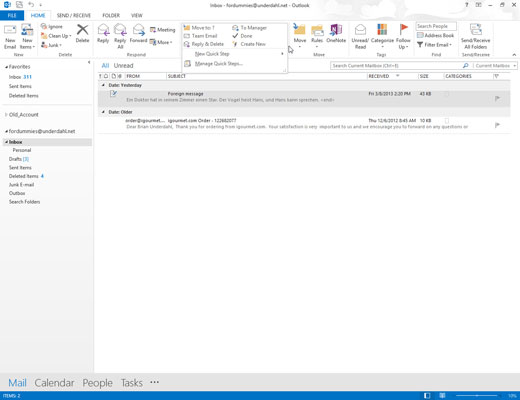
Klikněte na kartu Domů a najděte posuvník pole Rychlý krok (na pravé straně pole Rychlý krok; má jednu šipku nahoru a dvě šipky dolů). Klikněte na šipku ve spodní části (šipka s čarou nad ní).
Rozbalí se seznam se dvěma možnostmi: Nový rychlý krok a Spravovat rychlé kroky.
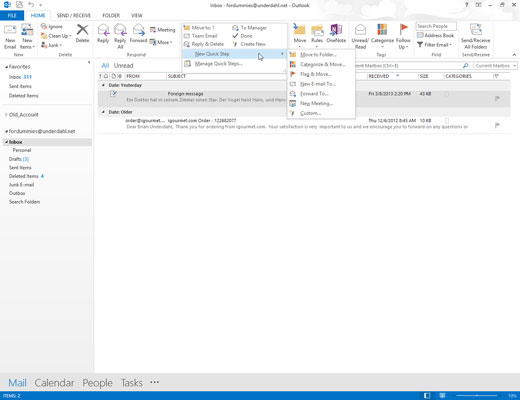
Klikněte na Nový rychlý krok.
Zobrazí se seznam dalších šablon Quick Step. Výběrem kterékoli z nich se otevře dialogové okno První nastavení s možnostmi, které se vztahují na konkrétní typ úlohy, kterou jste vybrali. Pokud například vyberete Přesunout do složky, dialogové okno První nastavení vás požádá, abyste vybrali, do které složky budou zprávy přesunuty, a také vám dá možnost označit zprávy jako přečtené.
Klikněte na Nový rychlý krok.
Zobrazí se seznam dalších šablon Quick Step. Výběrem kterékoli z nich se otevře dialogové okno První nastavení s možnostmi, které se vztahují na konkrétní typ úlohy, kterou jste vybrali. Pokud například vyberete Přesunout do složky, dialogové okno První nastavení vás požádá, abyste vybrali, do které složky budou zprávy přesunuty, a také vám dá možnost označit zprávy jako přečtené.
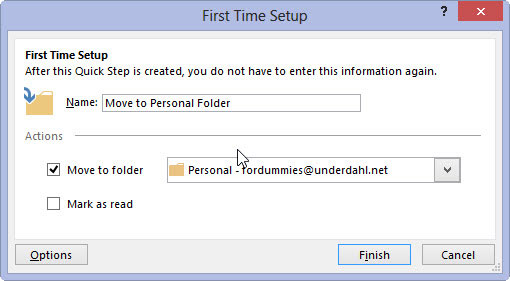
Vyberte šablonu Quick Step.
Jak jste viděli u rychlého přesunu, zobrazí se dialogové okno První nastavení.
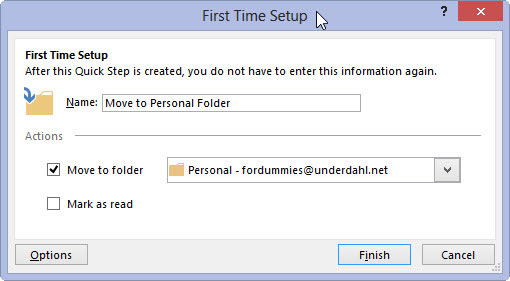
Vyberte si a pojmenujte šablonu.
V závislosti na úkolu budete muset Outlooku sdělit, kam zprávu přesunout, jak zprávu kategorizovat, jaký příznak nastavit, komu poslat nebo přeposlat zprávu nebo komu poslat pozvánku na schůzku. Po zadání těchto informací do dialogového okna První nastavení nezapomeňte také pojmenovat tento Rychlý krok, který vám pomůže zapamatovat si, co dělá.
Klepněte na tlačítko Dokončit a dialogové okno První nastavení se zavře.
Styly aplikace Word šetří čas, protože kombinují několik formátovacích příkazů najednou. Naučte se efektivně používat styly na iPadu a získejte konzistentní vzhled dokumentů.
Při práci v Office 2011 pro Mac se naučte, jak efektivně vytvořit víceúrovňový číslovaný seznam ve Wordu 2011. Objevte nejlepší praktiky a tipy.
Naučte se, jak nastavit odsazení v aplikaci Word 2008 pro Mac pomocí jednoduchých kroků a technik pro úpravu dokumentů.
V aplikaci Word 2007 můžete vybarvit stránku za textem. Při výběru barvy pozadí stránky si můžete vybrat z různých barev nebo přechodů. Návod na úpravu pozadí.
Word 2007 za vás sestaví obsah (TOC) tak, že v dokumentu předem vypíše nadpisy (každý s číslem stránky). Zjistěte, jak efektivně využívat funkci TOC pro lepší organizaci dokumentu.
Funkce Porovnat v PowerPointu 2013 umožňuje efektivně porovnat rozdíly mezi verzemi prezentace a selektivně přijmout nebo odmítnout změny.
Zjistěte, jak zaškrtávat políčka v Excelu 2011 pro Mac, a získejte užitečné tipy a triky pro efektivní práci s formuláři.
Někdy potřebujete Outlook 2013, aby vám připomněl důležitá data nebo navazující aktivity. Pomocí vlajek můžete například připomenout, že máte příští týden někomu zavolat. Nejlepší způsob, jak si zapamatovat, je označit jméno této osoby v seznamu kontaktů. Ve vašem kalendáři se objeví připomenutí. Kontakty nejsou […]
Každý aspekt vzhledu tabulky lze formátovat ve Wordu v Office 2011 pro Mac. Můžete použít styly, které sloučí buňky dohromady, aby vytvořily větší buňky, zrušit je sloučení, změnit barvy ohraničení, vytvořit stínování buněk a další. Použití stylu tabulky z pásu karet Office 2011 pro Mac Karta Tabulky na pásu karet […]
Když používáte Word v Office 2011 pro Mac, můžete použít styly tabulek ke změně vzhledu buněk. Pokud nemůžete najít existující, který by vyhovoval vašim potřebám, můžete vytvořit nové styly tabulky v dialogu Styl. Proveďte tyto kroky: Ve Wordu 2011 pro Mac vyberte Formát → Styl. Otevře se dialogové okno Styl. Klikněte na […]







